Dopo avere importato dati XML, mappato i dati alle celle nel foglio di lavoro e apportato modifiche ai dati, spesso si esportano o si salvano i dati in un file XML.
Importante:
-
Prima di esportare i dati XML, è necessario abilitare la scheda Sviluppo sulla barra multifunzione. Vedere Mostra la scheda Sviluppo.
-
Quando si creano mapping XML e si esportano i dati di Excel in file di dati XML, il numero di righe che è possibile esportare è limitato a un massimo di 65.536. Se il file ha più di 65.536 righe, Excel esporterà le prime (N. righe resto 65537) righe. Ad esempio, se il foglio di lavoro ha 70.000 righe, Excel esporterà 70000 resto 65537 = 4464 righe. È consigliabile 1) usare il formato xlsx oppure 2) salvare il file come Foglio di calcolo XML 2003 (*.xml), con il quale vengono persi i mapping, o ancora 3) eliminare tutte le righe successive alla 65.536 e quindi ripetere l'esportazione, mantenendo i mapping ma perdendo i dati alla fine del file.
Esportare dati XML (con non più di 65.536 righe)
-
Fare clic su Sviluppo > Esporta.
Se la scheda Sviluppo non è visibile, vedere Visualizzare la scheda Sviluppo.
-
Se viene visualizzata una piccola finestra di dialogo Esporta XML, fare clic sul mapping XML da usare e quindi su OK.
Questa finestra di dialogo viene visualizzata solo se non è selezionata una tabella XML e se la cartella di lavoro ha più di un mapping XML.
-
Nella casella Nome file della finestra di dialogo Esporta XML più grande digitare un nome per il file di dati XML.
-
Fare clic su Esporta.
Nota: Se il foglio di lavoro contiene intestazioni o etichette diverse dai nomi degli elementi XML nel mapping XML, Excel userà i nomi degli elementi XML per esportare o salvare i dati XML del foglio di lavoro.
Esportare dati XML (per più di 65.536 righe)
-
Sottrarre 65537 dal numero totale di righe nel file. Si ottiene così il numero x di righe.
-
Eliminare x righe dall'inizio del foglio di lavoro di Excel.
-
Esportare il foglio di lavoro come file di dati XML (vedere la sezione precedente per la procedura).
-
Fare clic su Chiudi ma non salvare il foglio. Riaprire quindi il foglio di lavoro di Excel.
-
Eliminare tutto dopo il totale x e quindi esportare come file di dati XML (vedere la sezione precedente per la procedura).
Con questa procedura si otterranno le righe rimanenti. A questo punto, si avranno due file di esportazione XML, che è possibile combinare per creare un duplicato del foglio di lavoro originale.
Per assicurare la compatibilità con le funzionalità XML delle versioni precedenti, è possibile salvare il file come file di dati XML (*.xml) invece di usare il comando Esporta.
-
Premere CTRL+S per salvare il file.
In questo modo le eventuali modifiche apportate alla cartella di lavoro non andranno perse quando si salva la cartella di lavoro come file di dati XML.
-
Fare clic su File > Salva con nome e selezionare il percorso in cui salvare il file.
Solo in Excel 2007 fare clic sul pulsante Microsoft Office

-
Nella casella Nome file digitare un nome per il file di dati XML.
-
Nell'elenco Tipo file selezionare Dati XML e fare clic su Salva.
-
Se si riceve un messaggio che informa che il salvataggio del file come file di dati XML potrebbe causare la perdita di alcune funzionalità, fare clic su Continua.
-
Se viene visualizzata una piccola finestra di dialogo Esporta XML, fare clic sul mapping XML da usare e quindi su OK.
Questa finestra di dialogo viene visualizzata solo se non è selezionata una tabella XML e se la cartella di lavoro ha più di un mapping XML.
-
Nella casella Nome file della finestra di dialogo Esporta XML più grande digitare un nome per il file di dati XML.
-
Fare clic su Esporta.
Nota: Se il foglio di lavoro contiene intestazioni o etichette diverse dai nomi degli elementi XML nel mapping XML, Excel userà i nomi degli elementi XML per esportare o salvare i dati XML del foglio di lavoro.
Durante l'esportazione di dati XML potrebbero essere visualizzati messaggi simili a quelli riportati di seguito.
I motivi per cui viene visualizzato questo messaggio possono essere diversi:
-
Il mapping XML associato alla tabella XML contiene uno o più elementi necessari che non sono mappati alla tabella XML.
Nell'elenco gerarchico di elementi del riquadro attività Origine XML gli elementi necessari sono contrassegnati da un asterisco rosso nell'angolo superiore destro dell'icona posta a sinistra di ogni elemento. Per eseguire il mapping di un elemento necessario, trascinarlo nella posizione del foglio di lavoro in cui si vuole inserirlo.
-
L'elemento è una struttura ricorsiva.
Un esempio comune di struttura ricorsiva è quello di una gerarchia di dipendenti e responsabili in cui gli stessi elementi XML sono annidati in più livelli. Anche se sono stati mappati tutti gli elementi nel riquadro attività Origine XML, Excel non supporta le strutture ricorsive con più livelli di annidamento e pertanto non è in grado di eseguire il mapping di tutti gli elementi.
-
Il contenuto della tabella XML è misto.
Il contenuto misto si verifica quando un elemento ha un elemento figlio e testo semplice all'esterno di un elemento figlio. Un caso comune è quello in cui i tag di formattazione, ad esempio i tag in grassetto, vengono usati per contrassegnare i dati all'interno di un elemento. Anche se l'elemento figlio (se supportato da Excel) può essere visualizzato, il contenuto di testo andrà perso al momento dell'importazione dei dati, non è disponibile quando i dati vengono esportati e quindi non può essere arrotondato.
Non è possibile esportare un mapping XML se non viene mantenuta la relazione dell'elemento mappato con altri elementi. I motivi per cui non è possibile mantenere la relazione sono i seguenti:
-
La definizione dello schema di un elemento mappato è inclusa in una sequenza con gli attributi seguenti:
-
L'attributo maxoccurs è diverso da 1.
-
La sequenza include la definizione di più elementi figlio diretti oppure l'elemento figlio diretto è rappresentato da un altro compositore.
-
-
Elementi di pari livello non ripetuti con lo stesso elemento padre ripetuto sono mappati a tabelle XML diverse.
-
Più elementi ripetuti sono mappati alla stessa tabella XML e la ripetizione non è definita da un elemento predecessore.
-
Elementi figlio di elementi padre diversi sono mappati alla stessa tabella XML.
Inoltre, il mapping XML non può essere esportato se contiene uno dei seguenti costrutti di schema XML:
-
Elenco di elenchi Un elenco di voci contiene un secondo elenco di voci.
-
Dati denormalizzati Una tabella XML include un elemento per cui è prevista una sola occorrenza in base alla definizione dello schema (attributo maxoccurs impostato su 1). Quando si aggiunge un elemento di questo tipo a una tabella XML, Excel riempie la colonna della tabella con più istanze dell'elemento.
-
Scelta Un elemento mappato fa parte di un costrutto di schema <choice>.
La cartella di lavoro può essere salvata nel file di dati XML solo se vengono creati uno o più intervalli mappati.
Se è stato aggiunto un mapping XML alla cartella di lavoro, eseguire le operazioni seguenti per mappare gli elementi XML al foglio di lavoro:
-
Fare clic su Sviluppo > Origine.
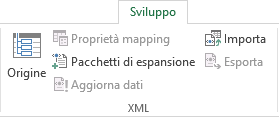
Se la scheda Sviluppo non è visibile, vedere Visualizzare la scheda Sviluppo.
-
Nel riquadro attività Origine XML selezionare gli elementi di cui eseguire il mapping al foglio di lavoro.
Per selezionare elementi non adiacenti, fare clic sui singoli elementi tenendo premuto CTRL.
-
Trascinare gli elementi selezionati nella posizione del foglio di lavoro in cui si vuole inserirli.
Se non è ancora stato aggiunto un mapping XML alla cartella di lavoro o se i dati non sono contenuti in una tabella XML, salvare la cartella di lavoro in formato File di cartella di lavoro di Excel con attivazione macro (*.xlsm).
Servono altre informazioni?
È sempre possibile rivolgersi a un esperto della Tech Community di Excel o ottenere supporto nelle Community.
Vedere anche
Eseguire il mapping tra gli elementi XML e le celle in un mapping XML










